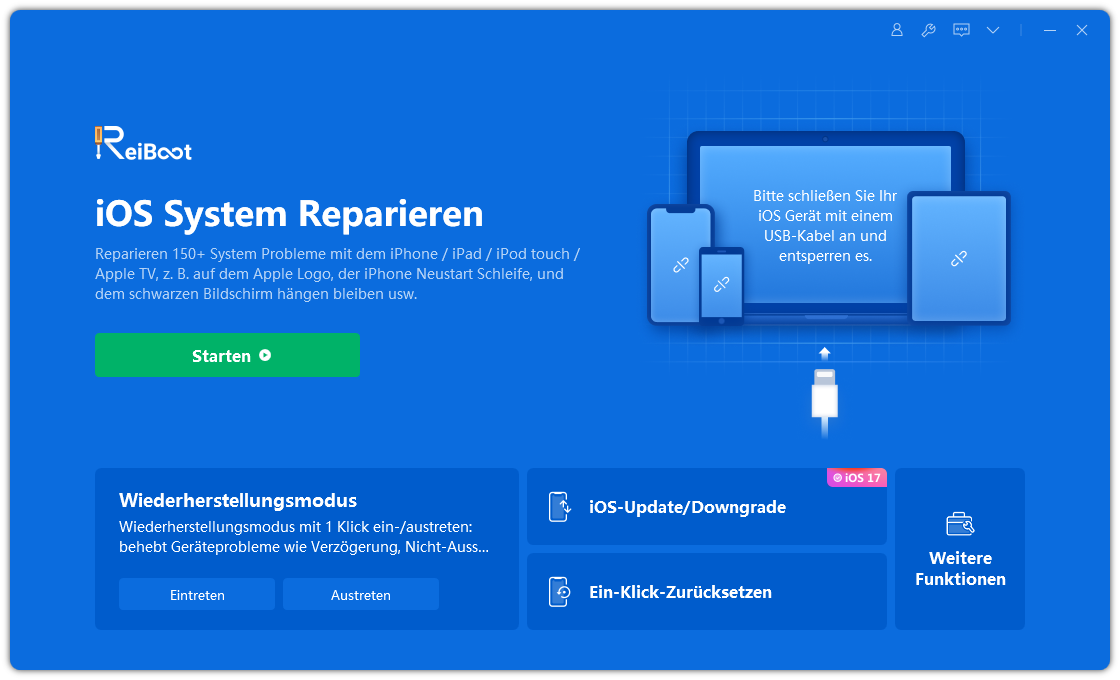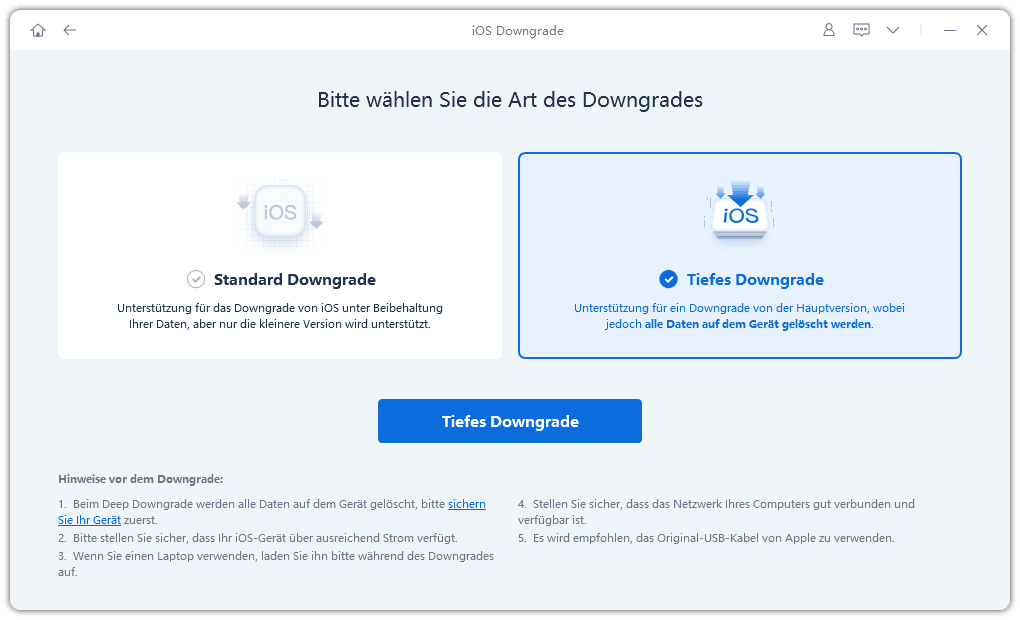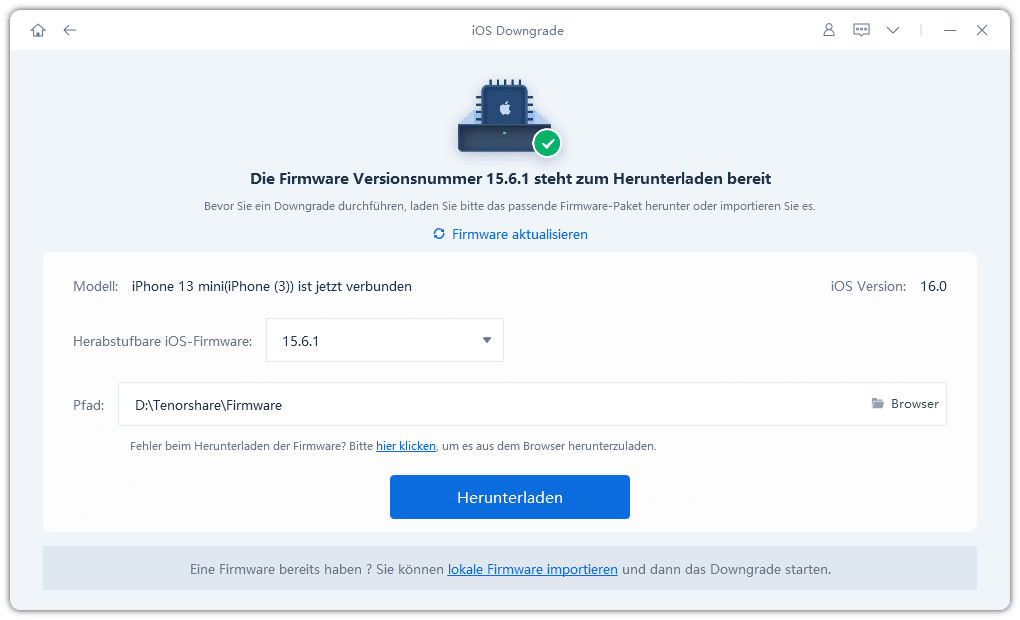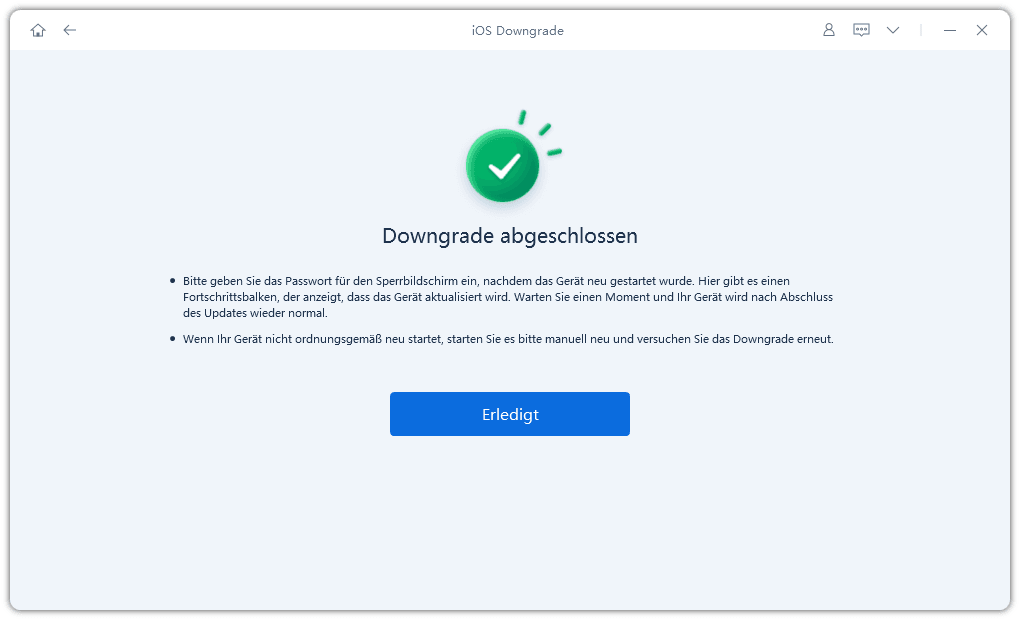iOS 17/18/26 deinstallieren ohne PC/ mit iTunes
Apple hat iOS 17/18/26 angekündigt und viele Apple-Nutzer können es kaum erwarten, die neuen Funktionen auszuprobieren. Auch wenn Sie kein Entwickler sind, können Sie Ihr iPhone von iOS 17.4 oder andere Version auf iOS 17/18/26 aktualisieren. Allerdings gibt es neben den neuen Funktionen auch zahlreiche Bugs, wie z. B. das Abstürzen von Apps aufgrund von Kompatibilität, die Überhitzung des iPhones und die schnelle Entladung des Akkus .
Deinstallieren Sie iOS 17/18/26 mit einem Klick
Wenn Sie iOS 17/18/26 aus Neugierde installiert haben, aber die endlosen Bugs nicht mehr ertragen können, dann wird Ihnen dieser Artikel sicherlich helfen. Dieser Artikel zeigt Ihnen, wie Sie iOS 17/18/26 in verschiedenen Situationen deinstallieren können und Sie werden den richtigen Weg finden, um es zu tun, egal ob Sie einen Computer haben oder nicht und ob Sie iTunes installiert haben oder nicht.
- Methode 1. iOS 17/18/26 deinstallieren ohne PC
- Methode 2. iOS 17/18/26 deinstallieren mit iTunes
- Methode 3. iOS 17/18/26 deinstallieren ohne iTunes
Methode 1. iOS 17/18/26 deinstallieren ohne PC
Wenn Sie die Option "iOS-Updates installieren" unter "Automatische Updates" aktiviert haben, bedeutet dies, dass Sie wahrscheinlich bereits iOS 17/18/26 heruntergeladen haben und es über Nacht installieren werden. Wenn Sie diese unangenehme Situation vermeiden und iOS 17/18/26 deinstallieren möchten, deaktivieren Sie diese Option und folgen Sie diesen Schritten, um iOS 17/18/26-Programm zu löschen.
Hier sind die Schritte, wie man iOS 17/18/26 ohne PC löschen.
- Zunächst müssen Sie die Seite Einstellungen aufrufen.
- Klicken Sie auf Allgemein und scrollen Sie nach unten, um die Option VPN und Geräteverwaltung zu finden. Tippen Sie darauf, um auf die Profilseite zu gelangen.
Klicken Sie nun auf Profil entfernen.

- Dazu ist ein Neustart erforderlich. Nach dem Neustart wird das Profil gelöscht.
Bitte beachten Sie, dass das Löschen der Konfigurationsdatei keinen Einfluss auf die aktuelle Version des Systems hat. Wenn Sie iOS 17/18/26 noch nicht installiert haben, können Sie warten, bis Sie die nächste öffentliche iOS-Version herunterladen und verwenden können. Wenn das Update bereits verfügbar ist, können Sie es über Einstellungen > Allgemein > Softwareupdate installieren.
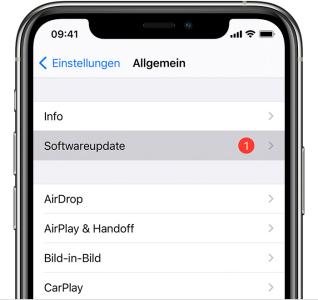
Wenn Sie iOS 17/18/26 bereits installiert haben, verwenden Sie die nächsten beiden Methoden, um iOS 17/18/26 zu deinstallieren.
Methode 2. iOS 17/18/26 deinstallieren mit iTunes
Um die iOS 17/18/26 zu deinstallieren, müssen Sie Ihr Gerät löschen und wiederherstellen. Zweifellos ist das Entfernen von iOS 17/18/26 mit Hilfe von iTunes ein einfacher Weg. Zunächst einmal müssen Sie sicherstellen, dass auf Ihrem PC oder Mac die neueste Version von macOS und das neueste iTunes installiert ist. Wenn dies der Fall ist, schließen Sie Ihr iOS-Gerät an den Computer an und befolgen Sie die unten aufgeführten Schritte.
- Schalten Sie Ihr iOS-Gerät aus und schließen Sie es an den PC an. Sie müssen Ihr Gerät in den Wiederherstellungsmodus versetzen.
- Starten Sie iTunes.
Starten Sie Ihr iOS-Gerät hart neu. Sie müssen schnell die Tasten Lauter und Leiser nacheinander drücken und loslassen und dann die Seitentaste drücken und halten. Tun Sie dies, bis Sie das Apple-Logo auf Ihrem Bildschirm sehen.

- Wenn das Apple-Logo auf dem Bildschirm erscheint, lassen Sie die Tasten nicht los, bis der Wiederherstellungsmodus auf dem Bildschirm angezeigt wird.
- Klicken Sie nun auf Zustimmung zu den Geschäftsbedingungen und geben Sie Ihre Apple ID und Ihr Passwort ein, wenn Sie dazu aufgefordert werden.
- Dadurch wird Ihr Gerät gelöscht und die aktuelle Nicht-Beta-Version von iOS wird auf Ihrem Gerät installiert. Oder Sie können die offizielle Version von iOS 16 herunterladen und installieren.
Methode 3. iOS 17/18/26 deinstallieren ohne iTunes
Haben Sie Probleme mit der neuen iOS 17/18/26? Sie wissen nicht, wie man iOS entfernen? Die iTunes-Methode funktioniert nicht für Sie oder sie sind besorgt über den Datenverlust?
Die gute Nachricht ist, dass es eine einfachere Alternative gibt, um die iOS-Version vom iPhone ohne iTunes zu entfernen. Sie müssen nur Tenorshare ReiBoot herunterladen und installieren und es für Sie arbeiten lassen. Das Entfernen der iOS ist mit Tenoshare Reiboot einfacher denn je, da es nicht zu Datenverlusten führt.
Hier ist eine Schritt-für-Schritt-Anleitung, wie Sie die iOS 17/18/26 von Ihrem iPhone ohne iTunes entfernen können.
- Zunächst müssen Sie Ihr iPhone mit einem Lightning-Kabel an Ihren PC/Mac anschließen.
Sobald die Verbindung hergestellt ist, starten Sie Tenorshare ReiBoot und lassen Sie es Ihr Gerät erkennen. Sobald dies geschehen ist, klicken Sie auf die Schaltfläche „iOS Upgrade/Downgrade".

Wählen Sie den Modus „iOS-Downgrade" > „Tiefes-Downgrade". Klicken Sie dann auf die Schaltfläche unten.

Klicken Sie auf die Schaltfläche „Herunterladen“ und die Software wird automatisch die neueste iOS 16.5 Firmware für Ihr iPhone herunterladen. Auch können Sie die aktuelle iOS IPSW von hier herunterladen, indem Sie auf die „importieren lokale Firmware“.

- Sobald das Herunterladen abgeschlossen ist, klicken Sie auf "Tiefes Downgrade starten", um das Downgrade zu starten.
Dies wird einige Zeit dauern. Sobald er abgeschlossen ist, wird Ihr iPhone ohne Datenverlust neu gestartet.

- Jetzt können Sie Ihr iPhone wie ein brandneues Gerät benutzen.
Das war's! Ist doch ganz einfach, oder? Wenn noch etwas unklar ist, können Sie sich dieses Video-Tutorial zum Entfernen der iOS ohne iTunes ansehen.
Fazit
Die iOS 17/18/26-Version ist für Korrekturen gedacht, aber es besteht die Möglichkeit, dass während des Prozesses neue Fehler auftauchen. Diese Anleitung zeigt Ihnen, wie Sie die iOS 17/18/26-Software auf Ihrem iPhone loswerden können. Die erste Methode, das iOS 17/18/26-Programm mit iTunes zu entfernen, ist ziemlich einfach. Wenn das Löschen von iOS 17/18/26 nicht geht, können Sie ReiBoot verwenden, um iOS 17/18/26 zu deinstallieren. Diese Methode funktioniert in 100% der Fälle. Sie können ein Upgrade oder Downgrade von Ihrer vorhandenen iOS-Version auf eine beliebige Version durchführen. Wir hoffen, dass diese Anleitung hilfreich ist und Sie nun wissen, wie Sie das iOS 17/18/26 Update löschen können.
- Recovery-Modus ein/aus mit nur 1 Klick, Ihr Telefon aus verschiedenen iOS Stuck-Szenarien retten, mehr Dinge jenseits der Vorstellungskraft liefern.
- Unterstützt alle iPhone-Modelle und die neueste iOS 18 und früher.